Mungkin kalian sudah pernah menggunakan wps office, dan sedang mencari cara membuat hyperlink di wps office. Hyperlink sejauh ini suatu hal yang sangat penting untuk dokumen. Terutama pada wps office, biasanya dokumen terdiri dari sebuah gambar, Hyperlink dan elemen penting lainnya.
Berbicara soal Hyperlink sebenarnya kalian tahu tidak apa itu Hyperlink link di wps office? berikut penjelasan hyperlink yang wajib kamu ketahui !!!
Apa Itu Hyperlink?
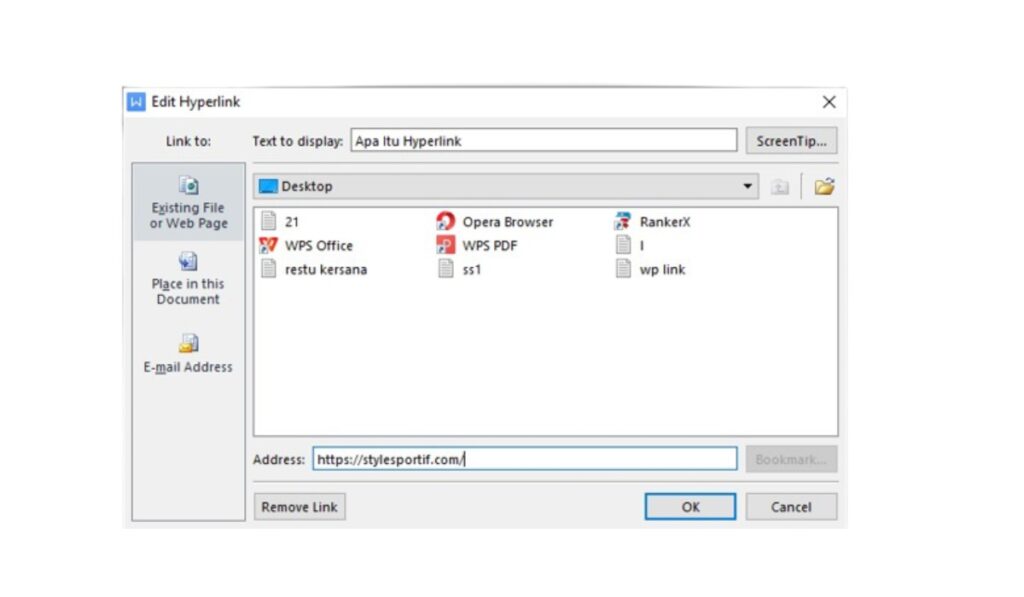
Pranala atau pautan adalah sebuah acuan dalam dokumen hiperteks ke dokumen yang lain atau sumber lain. Seperti halnya suatu kutipan di dalam literatur. Dikombinasikan dengan sebuah jaringan data dan sesuai dengan protokol akses, sebuah komputer dapat diminta untuk memperoleh sumber yang direferensikan.
Apakah Hyperlink Di WPS Office Sama Seperti Di Program MS Excel?
Perlu kamu ketahui semua hyperlink yang ada di dokumen mau itu wps office, google docs, word semua hyperlink itu sama dan tidak berbeda sama sekali. Hanya saja cara pembuatan hyperlink di berbagai platform sedikit berbeda.
Cara Membuat Hyperlink Di WPS Office
Setelah kamu sudah tahu seputar hyperlink sekarang kita masuk ke topik utama, yaitu cara buat hyperlink di wps office. Berikut caranya.
1. Buka program wps office di laptop dan pc kamu.
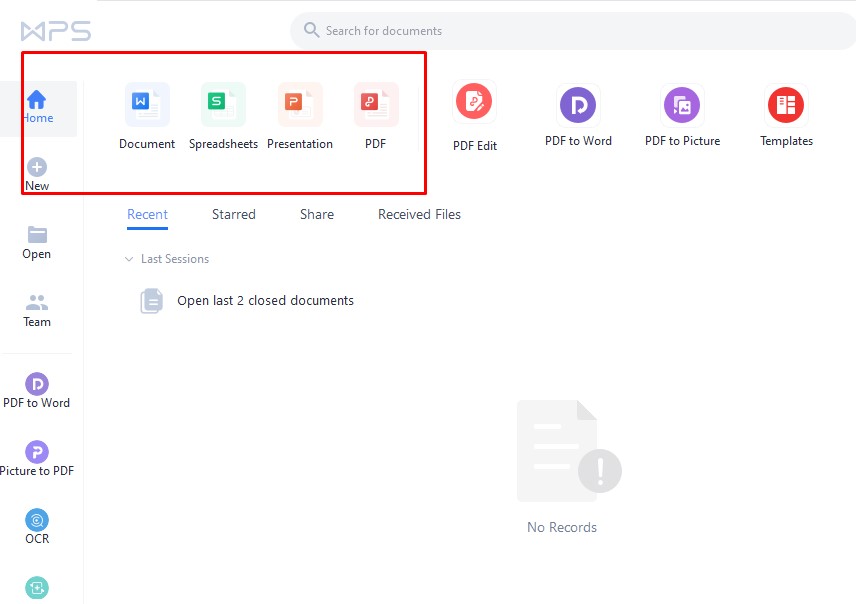
2. Selanjutnya kalau sudah berada di wps office kamu pilih saja fitur dokumen yang kamu buat, misal memakai wps office document, spreadsheet, presentation atau pdf. Disini saya akan menggunakan wps office document. Kemudian kamu bisa buat dokumen baru wps office dengan mengklik + Blank
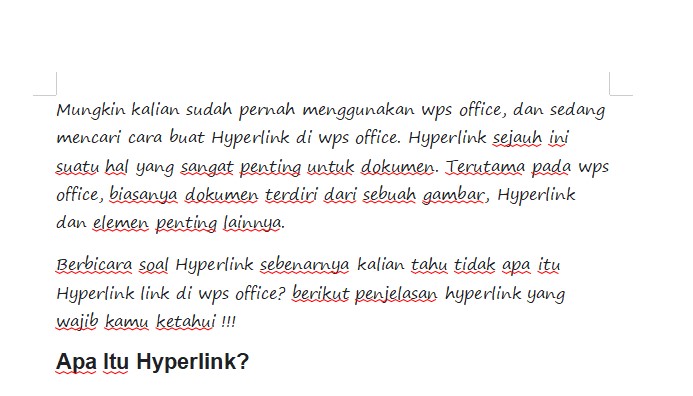
3. Ketiga siapkan satu dokumen yang sudah jadi, sebagai contoh disini saya membuat dokumen teks di wps office document kalau sudah tentukan kata yang ingin dimasukan hyperlink contohnya ” Apa Itu Hyperlink?”
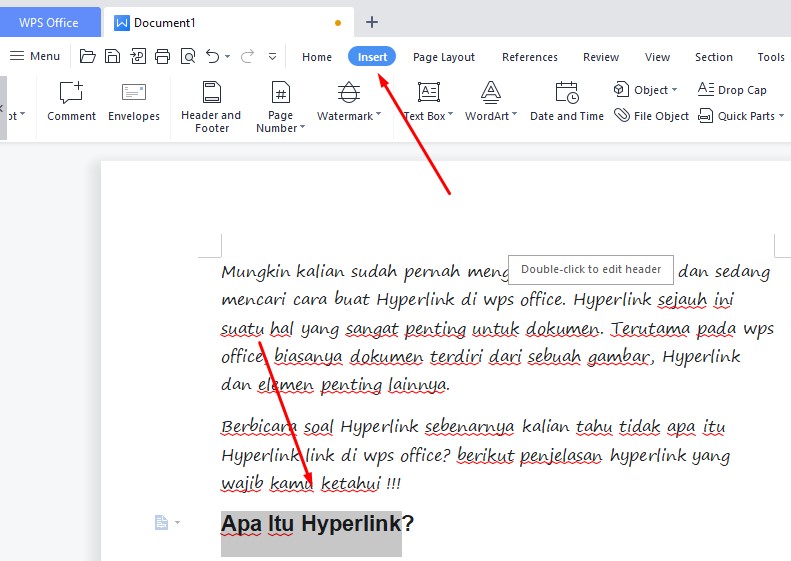
4. Kalau sudah kamu tandai object yang ingin dimasukan hyperlink klik menu ribon insert pada wps office.

5. Selanjutnya klik fitur hyperlink kalau menu ini tidak ada kamu bisa klik tanda panah > untuk melanjutkan menu insert.
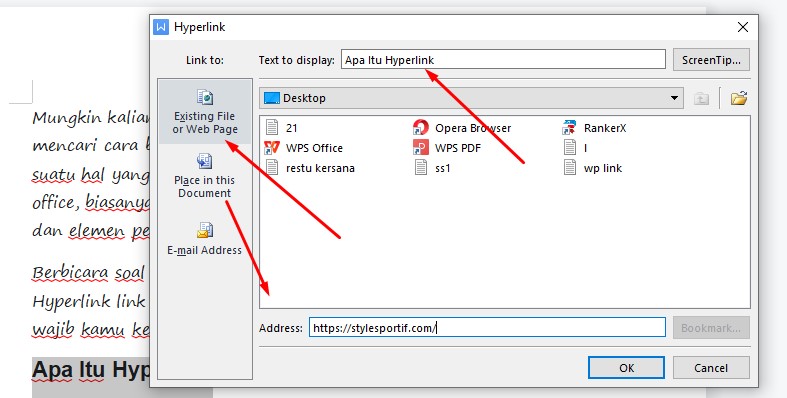
6. Kemudian di menu tampilan hyperlink kamu bisa pilih beberapa opsi, kamu bisa mengarahkan hyperlink kamu ke documen, website atau ke email. Kalau untuk ke document lain pilih place in this document kalau hyperlink mau diarahkan ke website pilih existing file or web page, dan untuk email pilih e-mail address disini saya akan membuat hyperlink yang mengarah ke website ini, jadi saya masukan dibagian address url website saya lalu klik ok.
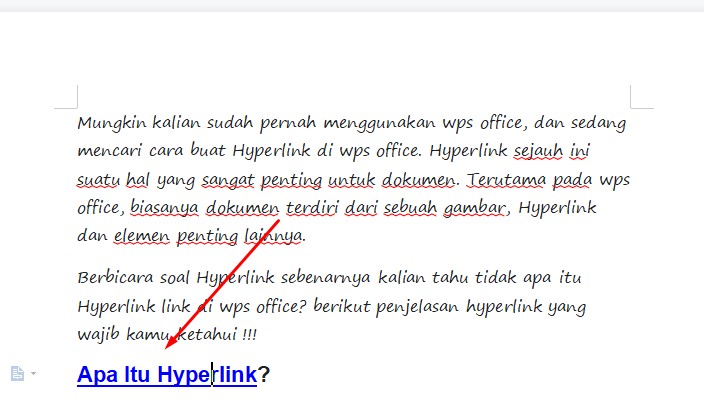
7. Terakhir kita sudah berhasil membuat hyperlink di wps office, untuk menguji apakah hyperlink sudah dibuat dengan benar kamu bisa mengklik object yang sudah disispkan hyperlink tadi, kalau waktu kamu klik kamu diarahkan ke website yang sudah kamu masukan di hyperlink maka hyperlink sudah bekerja dengan baik dan sudah benar.
Penutup
Mungkin hanya itu saja cara buat hyperlink di wps office yang kami ketahui, selamat mencoba sekian dan terimakasih.
Sumber Refrensi: https://moccaapedia.com





